win10开机显示一串英文 win10电脑开机出现英文界面怎么调整
更新时间:2024-06-06 15:31:30作者:big100
Win10电脑开机时出现一串英文界面可能让人感到困惑,但不用担心,这并不意味着系统出现了问题,要调整这种情况,可以在系统设置中更改语言偏好设置。通过简单的操作,您可以将显示语言切换为您熟悉的语言,让开机界面变得更加友好和易于操作。让我们一起来看看如何进行调整吧!
具体步骤:
1.脑开机后,点击左下角的“开始—设置”。如图所示:
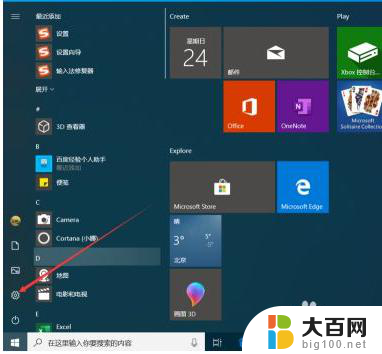
2.进入Windows设置界面后,点击“时间和语言”。如图所示

3.进入时间和语言界面后,点击“区域和语言”。如图所示:
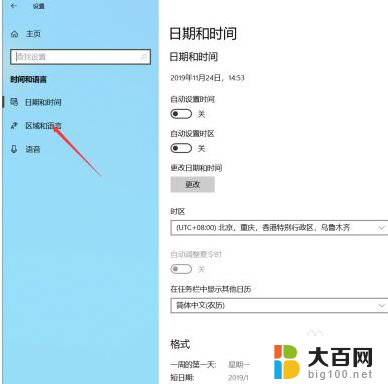
4.进入区域和语言界面后,点击“管理语言设置”。如图所示:
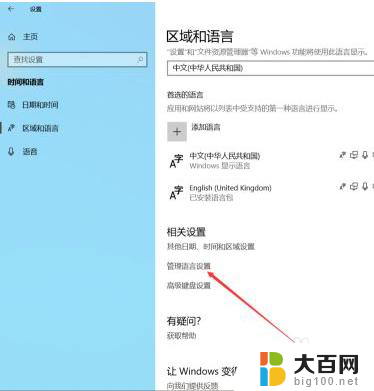
5.进入管理界面后,点击“复制设置”。如图所示:
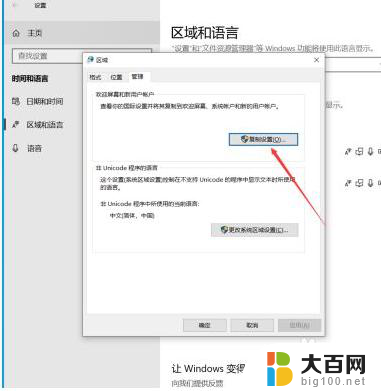
6.进入欢迎屏幕设置界面后,勾选“欢迎屏幕和系统账户”,然后点击确定。如图所示:
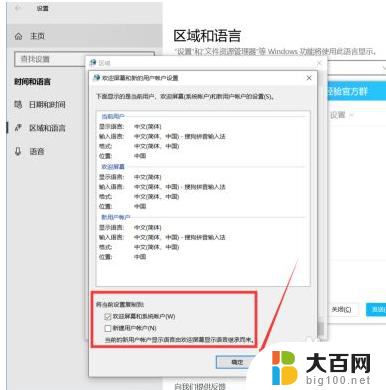
7.点击确定后,弹出更改显示语言提示界面。点击“现在重新启动”,等待系统重启后,开关机界面就显示中文了。如图所示:
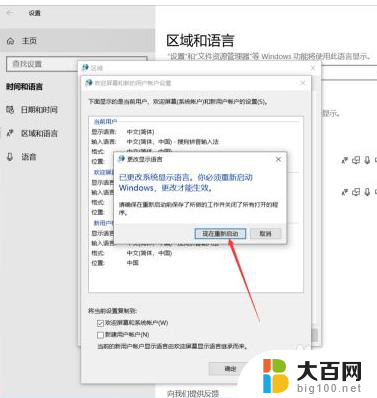
以上就是win10开机显示一串英文的全部内容,碰到同样情况的朋友们赶紧参照小编的方法来处理吧,希望能够对大家有所帮助。
win10开机显示一串英文 win10电脑开机出现英文界面怎么调整相关教程
- win10欢迎屏幕英文 Win10设置中文后开机关机界面显示英文解决方法
- win10由于计算机启动时出现了页面文件配置问题 Win10启动时出现页面文件配置问题怎么解决
- 电脑开机停留在logo界面 开机后电脑一直停留在主板logo界面怎么解决
- 为什么win10开机要登陆账号 win10取消开机登录界面
- windows10输入法只能打英文 win10输入法只能输入英文怎么办
- win10电脑开机界面的名字怎么改 win10电脑怎么设置开机用户名
- win10电脑有些文件夹打开跳出同一个窗口 win10打开文件夹总是弹出新窗口如何处理
- win10开机显示时间 Win10如何查看电脑开机历史
- word文档英文下面的波浪线怎么去掉 word英文下面的红色波浪线怎么消除
- win10开机欢迎界面转圈圈很久 Win10开机欢迎界面转圈解决方法
- 国产CPU厂商的未来较量:谁将主宰中国处理器市场?
- 显卡怎么设置才能提升游戏性能与画质:详细教程
- AMD,生产力的王者,到底选Intel还是AMD?心中已有答案
- 卸载NVIDIA驱动后会出现哪些问题和影响?解析及解决方案
- Windows的正确发音及其读音技巧解析:如何准确地发音Windows?
- 微软总裁:没去过中国的人,会误认为中国技术落后,实际情况是如何?
微软资讯推荐
- 1 显卡怎么设置才能提升游戏性能与画质:详细教程
- 2 ChatGPT桌面版:支持拍照识别和语音交流,微软Windows应用登陆
- 3 微软CEO称别做井底之蛙,中国科技不落后西方使人惊讶
- 4 如何全面评估显卡配置的性能与适用性?快速了解显卡性能评估方法
- 5 AMD宣布全球裁员4%!如何影响公司未来业务发展?
- 6 Windows 11:好用与否的深度探讨,值得升级吗?
- 7 Windows 11新功能曝光:引入PC能耗图表更直观,帮助用户更好地监控电脑能耗
- 8 2024年双十一七彩虹显卡选购攻略:光追DLSS加持,畅玩黑悟空
- 9 NVIDIA招聘EMC工程师,共同推动未来技术发展
- 10 Intel还是AMD游戏玩家怎么选 我来教你双11怎么选CPU:如何在双11选购适合游戏的处理器
win10系统推荐
系统教程推荐
- 1 win11查看内存占用 Win11内存占用情况查看方法
- 2 win11已经安装的应用怎样修改安装路径 Win11如何更改软件安装位置
- 3 win11桌面图标点了没有反应 电脑桌面图标无法点击怎么办
- 4 win11登陆界面命令行窗口怎么打开 cmd怎么打开
- 5 win10系统消息提示音怎么关闭 薄语消息提示音关闭方法
- 6 win11快速输入日期 Excel时间输入方法
- 7 win11administrator怎么删除 Mac怎么移除管理员权限
- 8 win10怎么看是不是安全模式 win10开机如何进入安全模式
- 9 win11密码修改jilu 笔记本如何重置密码
- 10 win10命令行修改ip地址 win10怎么设置局域网IP地址